创作不易,如果觉得不错,请点赞、收藏、评论和关注
Microsoft Edge 是 Microsoft 推荐的 web 浏览器,并且是 Windows 的默认 web 浏览器。 由于 Windows 支持依赖于 web 平台的应用程序,默认 web 浏览器是操作系统的基本组件,导致无法卸载。
1.进入edge浏览器的文件所在位置,打开最新版本号的文件夹。edge浏览器位置:C:\Program Files (x86)\Microsoft\Edge\Application
二.Edge浏览器卸载了,但是还有残留的辅助软件需要继续卸载

10.将“PackageFullName”后面的名称复制

11.输入“ Remove-appxpackage”+空格及复制的内容,回车既可卸载。
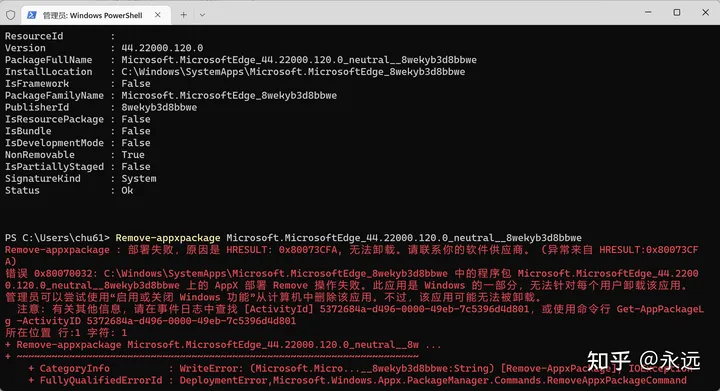
13.可以通过以下方式进行删除,需要使用到的软件:Everything,在Everything搜索PackageFamilyName后面的名称
三.禁止创建此文件夹,来组织其再次安装
- 在Microsoft目录下面的文件夹上右击选择属性,在打开的属性界面切换到“ 安全 ”
2.点击“ 高级 ”,更改所有者为你自己,一定要勾选替换子容器和对象所有者。
3.点击审核,点击添加,点击确认。勾选完全控制,确认。
4.重新回到属性安全界面,将每一个账户的权限全部修改成 拒绝 ,点击应用确定保存即可。
创作不易,如果觉得不错,请点赞、收藏、评论和关注。
相关推荐
